From r283 onwards, display devices will be renamed interfaces.
ステーショングループを使ってチューリップ内のステーションを整理する方法について説明します。
ステーション
ステーションは、施設内の物理的な場所やデバイスをデジタルで表現したものです。ステーションは、Tulip Playerが動作するInterface(表示デバイス)と1対1ですが、ステーションにはエッジデバイス、Tulip Visionカメラ設定、マシンなどを割り当てることもできます。
ステーショングループはトップレベルで追加でき、現在選択されているステーショングループの下に追加されます。ステーションは1つのステーショングループ内にのみ入れ子にすることができ、ステーショングループ同士を入れ子にすることはできません。
ステーショングループが選択されている場合、新しいステーションはそのステーショングループ内に追加されます。グループが選択されていない場合は、グループなしとして追加されます。
ステーショングループの作成
- 画面右上の "Create Station Group"ボタンをクリックします。
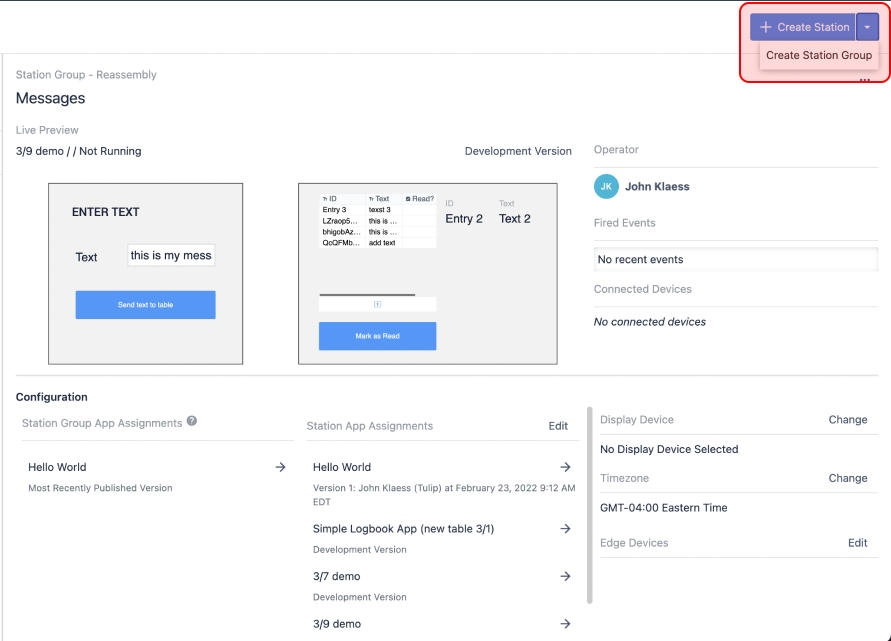
- ポップアップモーダルでステーショングループの名前を入力し、OK をクリックします。
ステーションの追加と設定
ステーションはステーショングループ内に追加することも、スタンドアロンステーションとして存在させる こともできます。ステーショングループと同様に、ステーションは現在選択されているステーショングループ内に追加されます。
新しいステーションを作成する際には、いくつかの細かい情報が必要です。
- 画面右上のCreate Stationボタンをクリックします。モーダルが表示されます。
- ステーションに名前を付けます。
- この時点でステーションを登録されたインターフェース(ディスプレイデバイス)とペアリングすることを選択できます。
- ステーションをステーショングループに追加します。または、ステーションをグループ化しないこともできます。
- エンドユーザーが利用できるアプリケーションをこのステーションに割り当てます。
- 作成] をクリックします。
- 一度作成したステーションを移動したい場合は、ステーションの右上にある三点メニューを選択し、Move Group をクリックします。

ステーションまたはステーショングループの削除
- ステーションまたはステーショングループを削除するには、まずステーションまたはステーショングループのタイトルをクリックして選択します。
- ステーションの上隅にあるゴミ箱アイコンをクリックします。
- 削除を確認するポップアップが表示されます。OK] をクリックして削除を確定します。

ステーションが削除されると、そのステーションに割り当てられている全てのインターフェースとデバイ スは削除されず、ページ下部のUnassigned Machinesドローワーに戻ります。これらはいつでも他のステーションに割り当てることができます。
ステーショングループを削除すると、その中の全てのステーションが削除され、全てのインター フェースとデバイスは未割り当ての状態に戻ります。
ステーションとステーション・グループの整理
ステーションとステーション・グループはアルファベット順に整理されます。しかし、ステーション名の頭に数字(例:1 - ステーション名)を使うことで、 カスタマイズ可能な順番で表示することができます。また、未割り当てのステーションを割り当てたり、他のグループからステーションを再割り当てすることもできます。
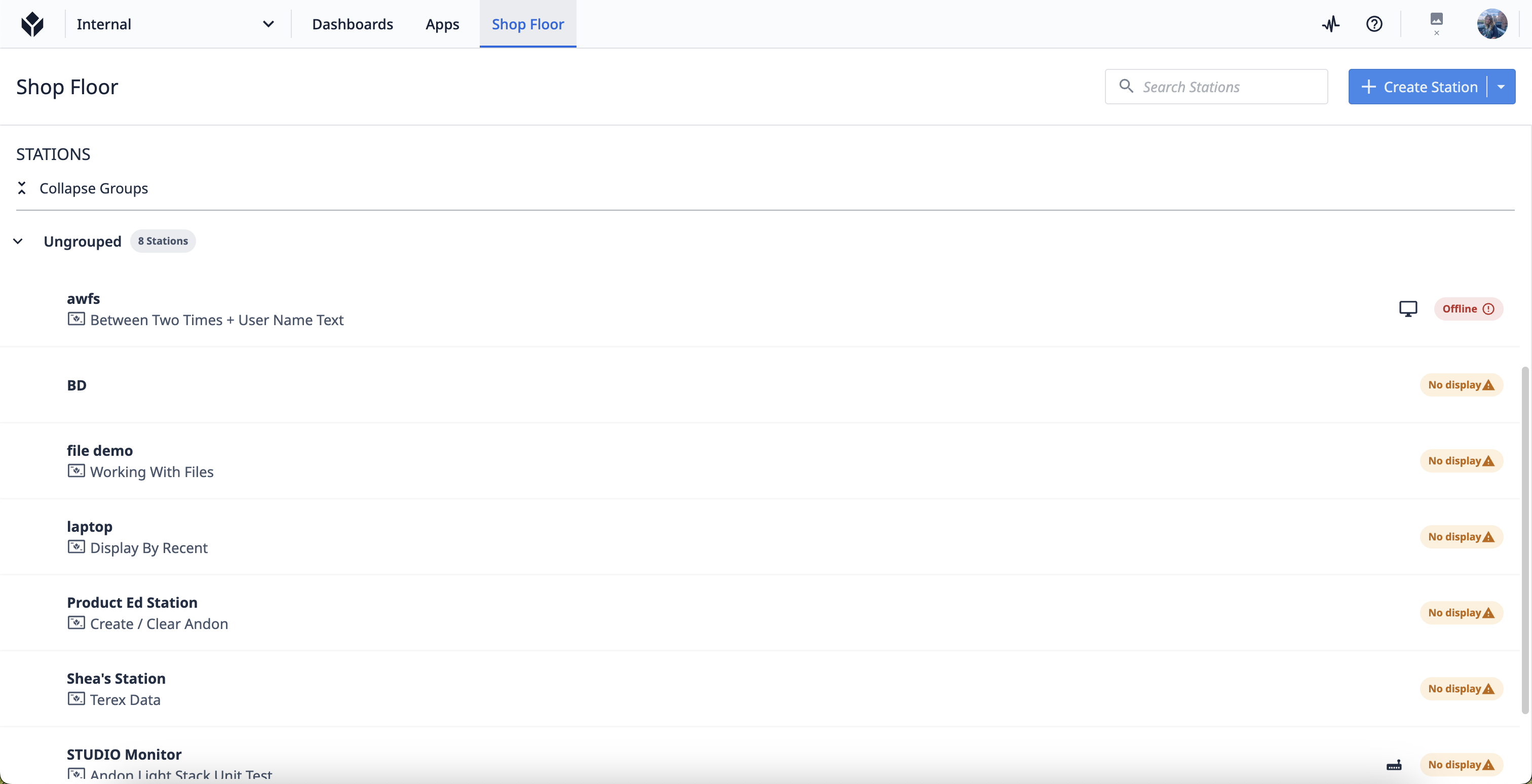 {高さ="" 幅=""}
{高さ="" 幅=""}
